Giáo án chuyên đề tin học 10 ứng dụng cánh diều bài 2: Tổ chức phân cấp thông tin trong văn bản
Giáo án chuyên đề bài 2: Tổ chức phân cấp thông tin trong văn bản sách chuyên đề học tập tin học 10 ứng dụng cánh diều. Giáo án chuyên đề bản word, trình bày rõ ràng cụ thể giúp giáo viên hướng dẫn học sinh mở rộng kiến thức sinh học phổ thông, phát triển năng lực, nâng cao khả năng định hướng nghệ nghiệp sau này. Thao tác tải về rất đơn giản, mời quý thầy cô tham khảo
Xem: => Giáo án lớp 10 sách cánh diều (bản word)
Click vào ảnh dưới đây để xem 1 phần giáo án rõ nét
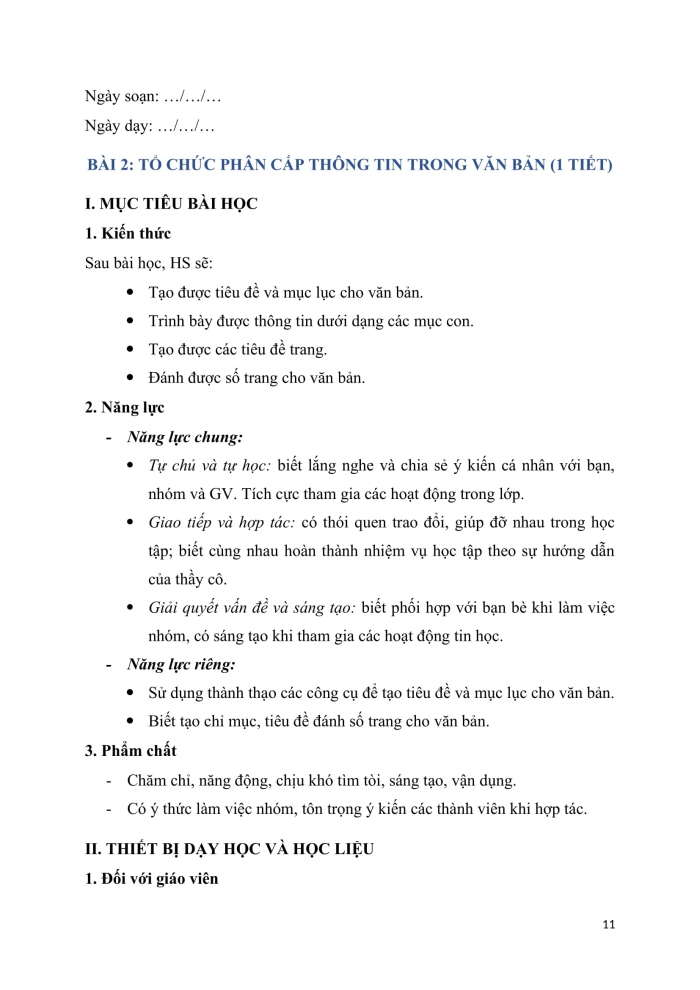
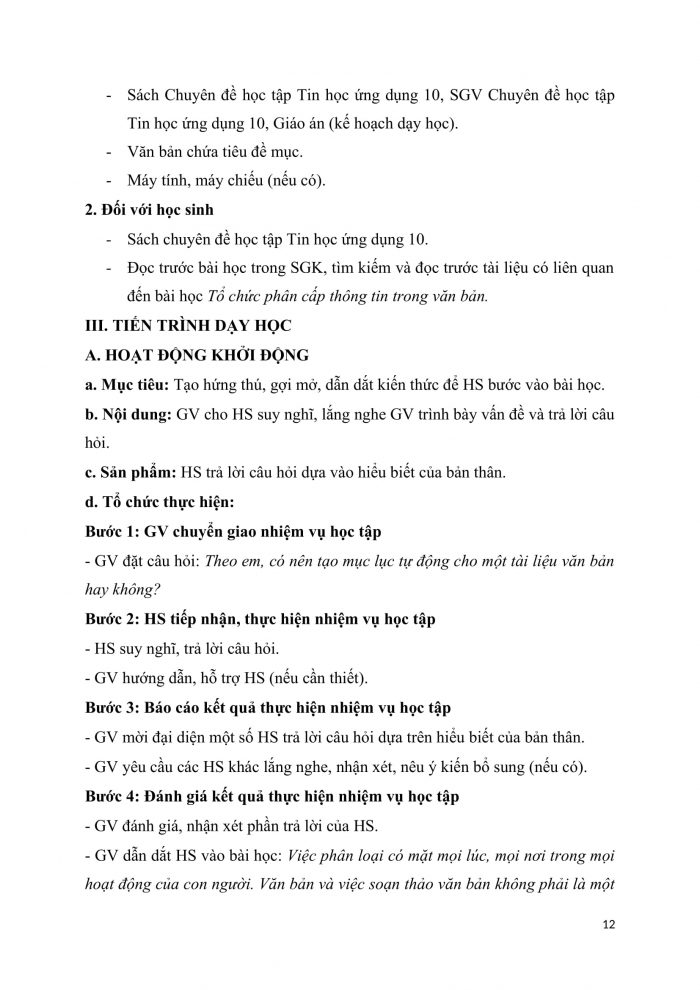

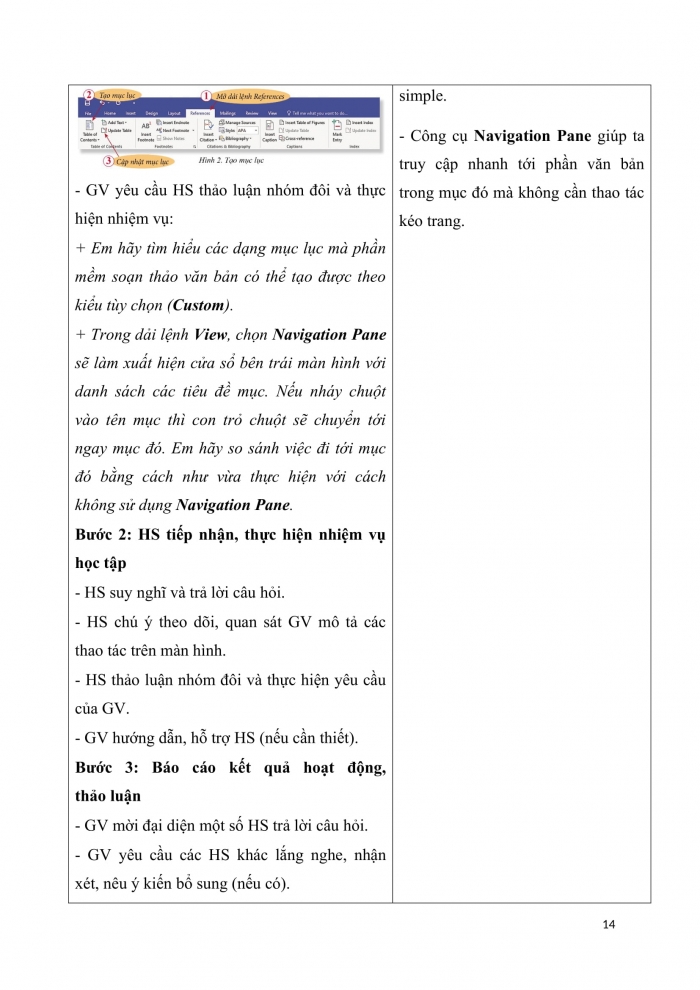
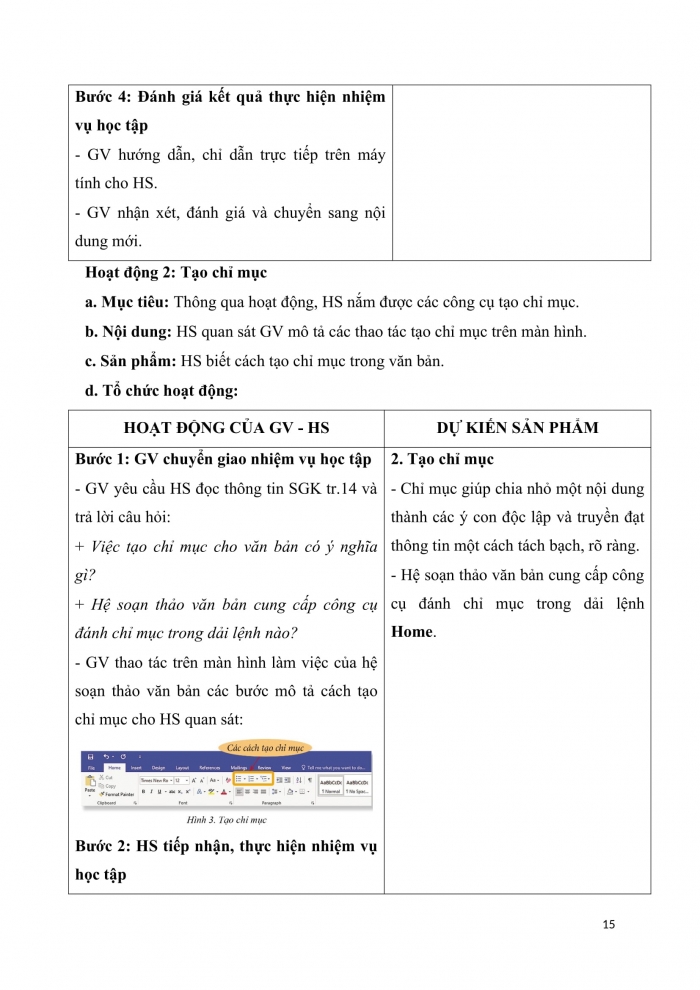
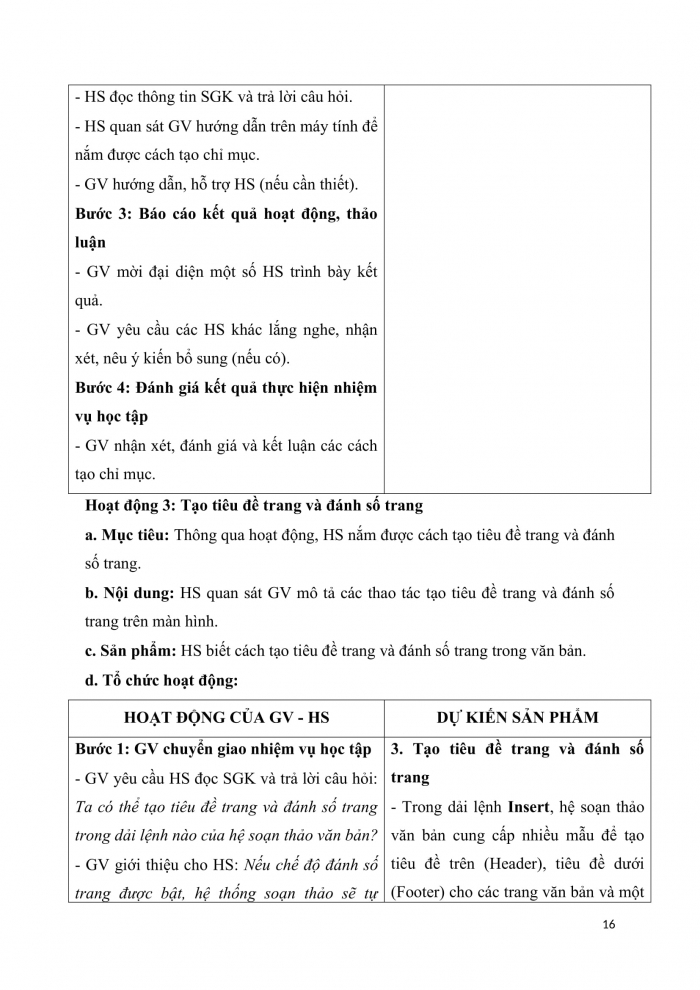
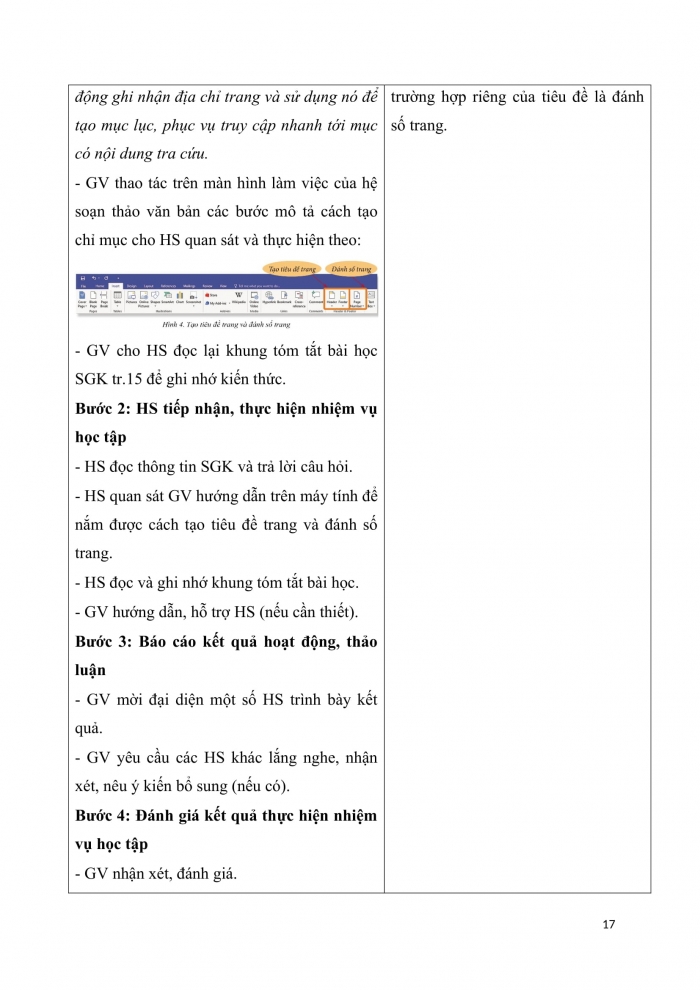
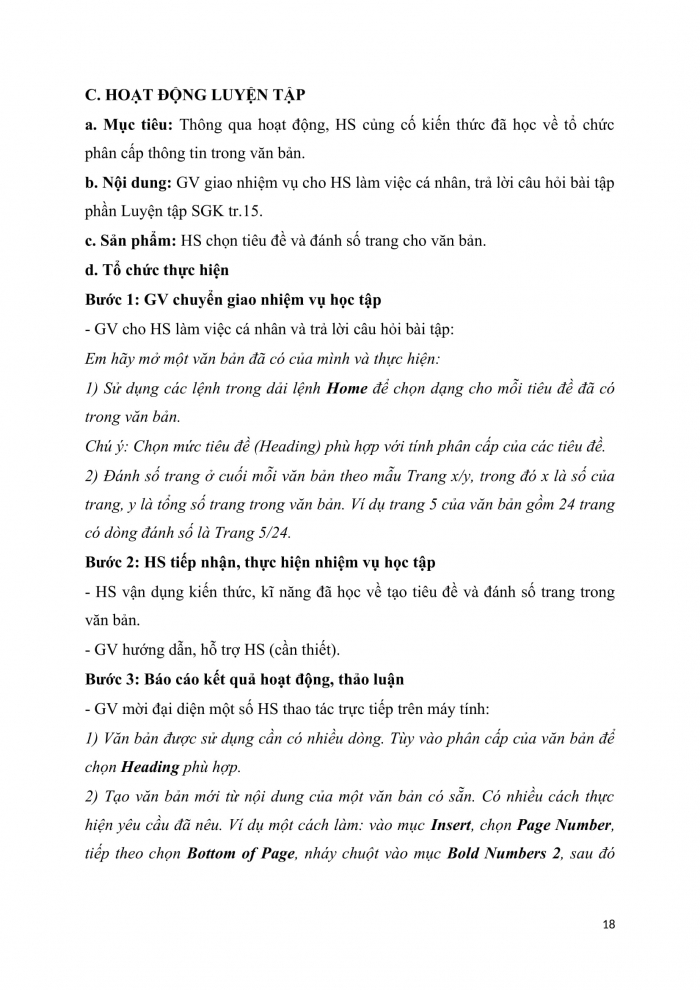
Xem video về mẫu Giáo án chuyên đề tin học 10 ứng dụng cánh diều bài 2: Tổ chức phân cấp thông tin trong văn bản
Xem toàn bộ: Giáo án chuyên đề Tin học ứng dụng 10 cánh diều đủ cả năm
Ngày soạn: …/…/…
Ngày dạy: …/…/…
BÀI 2: TỔ CHỨC PHÂN CẤP THÔNG TIN TRONG VĂN BẢN (1 TIẾT)
- MỤC TIÊU BÀI HỌC
- Kiến thức
Sau bài học, HS sẽ:
- Tạo được tiêu đề và mục lục cho văn bản.
- Trình bày được thông tin dưới dạng các mục con.
- Tạo được các tiêu đề trang.
- Đánh được số trang cho văn bản.
- Năng lực
- Năng lực chung:
- Tự chủ và tự học: biết lắng nghe và chia sẻ ý kiến cá nhân với bạn, nhóm và GV. Tích cực tham gia các hoạt động trong lớp.
- Giao tiếp và hợp tác: có thói quen trao đổi, giúp đỡ nhau trong học tập; biết cùng nhau hoàn thành nhiệm vụ học tập theo sự hướng dẫn của thầy cô.
- Giải quyết vấn đề và sáng tạo: biết phối hợp với bạn bè khi làm việc nhóm, có sáng tạo khi tham gia các hoạt động tin học.
- Năng lực riêng:
- Sử dụng thành thạo các công cụ để tạo tiêu đề và mục lục cho văn bản.
- Biết tạo chỉ mục, tiêu đề đánh số trang cho văn bản.
- Phẩm chất
- Chăm chỉ, năng động, chịu khó tìm tòi, sáng tạo, vận dụng.
- Có ý thức làm việc nhóm, tôn trọng ý kiến các thành viên khi hợp tác.
- THIẾT BỊ DẠY HỌC VÀ HỌC LIỆU
- Đối với giáo viên
- Sách Chuyên đề học tập Tin học ứng dụng 10, SGV Chuyên đề học tập Tin học ứng dụng 10, Giáo án (kế hoạch dạy học).
- Văn bản chứa tiêu đề mục.
- Máy tính, máy chiếu (nếu có).
- Đối với học sinh
- Sách chuyên đề học tập Tin học ứng dụng 10.
- Đọc trước bài học trong SGK, tìm kiếm và đọc trước tài liệu có liên quan đến bài học Tổ chức phân cấp thông tin trong văn bản.
III. TIẾN TRÌNH DẠY HỌC
- HOẠT ĐỘNG KHỞI ĐỘNG
- Mục tiêu: Tạo hứng thú, gợi mở, dẫn dắt kiến thức để HS bước vào bài học.
- Nội dung: GV cho HS suy nghĩ, lắng nghe GV trình bày vấn đề và trả lời câu hỏi.
- Sản phẩm: HS trả lời câu hỏi dựa vào hiểu biết của bản thân.
- Tổ chức thực hiện:
Bước 1: GV chuyển giao nhiệm vụ học tập
- GV đặt câu hỏi: Theo em, có nên tạo mục lục tự động cho một tài liệu văn bản hay không?
Bước 2: HS tiếp nhận, thực hiện nhiệm vụ học tập
- HS suy nghĩ, trả lời câu hỏi.
- GV hướng dẫn, hỗ trợ HS (nếu cần thiết).
Bước 3: Báo cáo kết quả thực hiện nhiệm vụ học tập
- GV mời đại diện một số HS trả lời câu hỏi dựa trên hiểu biết của bản thân.
- GV yêu cầu các HS khác lắng nghe, nhận xét, nêu ý kiến bổ sung (nếu có).
Bước 4: Đánh giá kết quả thực hiện nhiệm vụ học tập
- GV đánh giá, nhận xét phần trả lời của HS.
- GV dẫn dắt HS vào bài học: Việc phân loại có mặt mọi lúc, mọi nơi trong mọi hoạt động của con người. Văn bản và việc soạn thảo văn bản không phải là một ngoại lệ. Vậy việc phân loại ở văn bản được thể hiện như thế nào, chúng ta sẽ cùng nhau đi tìm hiểu trong bài học ngày hôm nay – Bài 2: Tổ chức phân cấp thông tin trong văn bản.
- HOẠT ĐỘNG HÌNH THÀNH KIẾN THỨC
Hoạt động 1: Tạo tiêu đề và mục lục cho văn bản
- Mục tiêu: HS biết được các công cụ tạo tiêu đề và mục lục cho văn bản, các tính năng của công cụ đó.
- Nội dung: HS đọc thông tin SGK tr.13, 14, kết hợp quan sát các thao tác trên màn hình làm việc của hệ soạn thảo văn bản để nắm được cách tạo tiêu đề và mục lục cho văn bản.
- Sản phẩm: HS ghi vào vở cách tạo tiêu đề và mục lục cho văn bản.
- Tổ chức hoạt động:
HOẠT ĐỘNG CỦA GV - HS | DỰ KIẾN SẢN PHẨM |
Bước 1: GV chuyển giao nhiệm vụ học tập - GV đặt câu hỏi cho HS: Công cụ tạo tiêu đề (Headings) trong hệ soạn thảo văn bản có tác dụng gì? - GV thao tác trên màn hình, hướng dẫn HS chọn dạng cho tiêu đề và hiệu ứng hiển thị: - GV giới thiệu cho HS: Với các văn bản chứa tiêu đề mục, hệ soạn thảo văn bản cung cấp công cụ tạo mục lục tự động qua dải lệnh References: - GV yêu cầu HS thảo luận nhóm đôi và thực hiện nhiệm vụ: + Em hãy tìm hiểu các dạng mục lục mà phần mềm soạn thảo văn bản có thể tạo được theo kiểu tùy chọn (Custom). + Trong dải lệnh View, chọn Navigation Pane sẽ làm xuất hiện cửa sổ bên trái màn hình với danh sách các tiêu đề mục. Nếu nháy chuột vào tên mục thì con trỏ chuột sẽ chuyển tới ngay mục đó. Em hãy so sánh việc đi tới mục đó bằng cách như vừa thực hiện với cách không sử dụng Navigation Pane. Bước 2: HS tiếp nhận, thực hiện nhiệm vụ học tập - HS suy nghĩ và trả lời câu hỏi. - HS chú ý theo dõi, quan sát GV mô tả các thao tác trên màn hình. - HS thảo luận nhóm đôi và thực hiện yêu cầu của GV. - GV hướng dẫn, hỗ trợ HS (nếu cần thiết). Bước 3: Báo cáo kết quả hoạt động, thảo luận - GV mời đại diện một số HS trả lời câu hỏi. - GV yêu cầu các HS khác lắng nghe, nhận xét, nêu ý kiến bổ sung (nếu có). Bước 4: Đánh giá kết quả thực hiện nhiệm vụ học tập - GV hướng dẫn, chỉ dẫn trực tiếp trên máy tính cho HS. - GV nhận xét, đánh giá và chuyển sang nội dung mới. | 1. Tạo tiêu đề và mục lục cho văn bản - Hệ thống soạn thảo sử dụng tiêu đề (Headings) để phân chia văn bản thành các phần độc lập theo nguyên tắc phân cấp. Tiêu đề ở mức đầu tiên được gọi là tiêu đề mức 1, dưới tiêu đề mức 1 là tiêu đề mức 2, dưới tiêu đề mức 2 là tiêu đề mức 3… - Một số dạng mục lục mà phần mềm soạn thảo văn bản có thể tạo được theo kiểu tùy chọn (Custom) là: From template, classic, distinctive, fancy, morden, formal, simple. - Công cụ Navigation Pane giúp ta truy cập nhanh tới phần văn bản trong mục đó mà không cần thao tác kéo trang. |
Hoạt động 2: Tạo chỉ mục
- Mục tiêu: Thông qua hoạt động, HS nắm được các công cụ tạo chỉ mục.
- Nội dung: HS quan sát GV mô tả các thao tác tạo chỉ mục trên màn hình.
- Sản phẩm: HS biết cách tạo chỉ mục trong văn bản.
- Tổ chức hoạt động:
HOẠT ĐỘNG CỦA GV - HS | DỰ KIẾN SẢN PHẨM |
Bước 1: GV chuyển giao nhiệm vụ học tập - GV yêu cầu HS đọc thông tin SGK tr.14 và trả lời câu hỏi: + Việc tạo chỉ mục cho văn bản có ý nghĩa gì? + Hệ soạn thảo văn bản cung cấp công cụ đánh chỉ mục trong dải lệnh nào? - GV thao tác trên màn hình làm việc của hệ soạn thảo văn bản các bước mô tả cách tạo chỉ mục cho HS quan sát: Bước 2: HS tiếp nhận, thực hiện nhiệm vụ học tập - HS đọc thông tin SGK và trả lời câu hỏi. - HS quan sát GV hướng dẫn trên máy tính để nắm được cách tạo chỉ mục. - GV hướng dẫn, hỗ trợ HS (nếu cần thiết). Bước 3: Báo cáo kết quả hoạt động, thảo luận - GV mời đại diện một số HS trình bày kết quả. - GV yêu cầu các HS khác lắng nghe, nhận xét, nêu ý kiến bổ sung (nếu có). Bước 4: Đánh giá kết quả thực hiện nhiệm vụ học tập - GV nhận xét, đánh giá và kết luận các cách tạo chỉ mục. | 2. Tạo chỉ mục - Chỉ mục giúp chia nhỏ một nội dung thành các ý con độc lập và truyền đạt thông tin một cách tách bạch, rõ ràng. - Hệ soạn thảo văn bản cung cấp công cụ đánh chỉ mục trong dải lệnh Home. |
Hoạt động 3: Tạo tiêu đề trang và đánh số trang
- Mục tiêu: Thông qua hoạt động, HS nắm được cách tạo tiêu đề trang và đánh số trang.
- Nội dung: HS quan sát GV mô tả các thao tác tạo tiêu đề trang và đánh số trang trên màn hình.
- Sản phẩm: HS biết cách tạo tiêu đề trang và đánh số trang trong văn bản.
- Tổ chức hoạt động:
HOẠT ĐỘNG CỦA GV - HS | DỰ KIẾN SẢN PHẨM |
Bước 1: GV chuyển giao nhiệm vụ học tập - GV yêu cầu HS đọc SGK và trả lời câu hỏi: Ta có thể tạo tiêu đề trang và đánh số trang trong dải lệnh nào của hệ soạn thảo văn bản? - GV giới thiệu cho HS: Nếu chế độ đánh số trang được bật, hệ thống soạn thảo sẽ tự động ghi nhận địa chỉ trang và sử dụng nó để tạo mục lục, phục vụ truy cập nhanh tới mục có nội dung tra cứu. - GV thao tác trên màn hình làm việc của hệ soạn thảo văn bản các bước mô tả cách tạo chỉ mục cho HS quan sát và thực hiện theo: - GV cho HS đọc lại khung tóm tắt bài học SGK tr.15 để ghi nhớ kiến thức. Bước 2: HS tiếp nhận, thực hiện nhiệm vụ học tập - HS đọc thông tin SGK và trả lời câu hỏi. - HS quan sát GV hướng dẫn trên máy tính để nắm được cách tạo tiêu đề trang và đánh số trang. - HS đọc và ghi nhớ khung tóm tắt bài học. - GV hướng dẫn, hỗ trợ HS (nếu cần thiết). Bước 3: Báo cáo kết quả hoạt động, thảo luận - GV mời đại diện một số HS trình bày kết quả. - GV yêu cầu các HS khác lắng nghe, nhận xét, nêu ý kiến bổ sung (nếu có). Bước 4: Đánh giá kết quả thực hiện nhiệm vụ học tập - GV nhận xét, đánh giá. | 3. Tạo tiêu đề trang và đánh số trang - Trong dải lệnh Insert, hệ soạn thảo văn bản cung cấp nhiều mẫu để tạo tiêu đề trên (Header), tiêu đề dưới (Footer) cho các trang văn bản và một trường hợp riêng của tiêu đề là đánh số trang. |
- HOẠT ĐỘNG LUYỆN TẬP
- Mục tiêu: Thông qua hoạt động, HS củng cố kiến thức đã học về tổ chức phân cấp thông tin trong văn bản.
- Nội dung: GV giao nhiệm vụ cho HS làm việc cá nhân, trả lời câu hỏi bài tập phần Luyện tập SGK tr.15.
- Sản phẩm: HS chọn tiêu đề và đánh số trang cho văn bản.
- Tổ chức thực hiện
Bước 1: GV chuyển giao nhiệm vụ học tập
- GV cho HS làm việc cá nhân và trả lời câu hỏi bài tập:
Em hãy mở một văn bản đã có của mình và thực hiện:
1) Sử dụng các lệnh trong dải lệnh Home để chọn dạng cho mỗi tiêu đề đã có trong văn bản.
Chú ý: Chọn mức tiêu đề (Heading) phù hợp với tính phân cấp của các tiêu đề.
2) Đánh số trang ở cuối mỗi văn bản theo mẫu Trang x/y, trong đó x là số của trang, y là tổng số trang trong văn bản. Ví dụ trang 5 của văn bản gồm 24 trang có dòng đánh số là Trang 5/24.
Bước 2: HS tiếp nhận, thực hiện nhiệm vụ học tập
- HS vận dụng kiến thức, kĩ năng đã học về tạo tiêu đề và đánh số trang trong văn bản.
- GV hướng dẫn, hỗ trợ HS (cần thiết).
Bước 3: Báo cáo kết quả hoạt động, thảo luận
- GV mời đại diện một số HS thao tác trực tiếp trên máy tính:
1) Văn bản được sử dụng cần có nhiều dòng. Tùy vào phân cấp của văn bản để chọn Heading phù hợp.
2) Tạo văn bản mới từ nội dung của một văn bản có sẵn. Có nhiều cách thực hiện yêu cầu đã nêu. Ví dụ một cách làm: vào mục Insert, chọn Page Number, tiếp theo chọn Bottom of Page, nháy chuột vào mục Bold Numbers 2, sau đó thay từ "Page" bằng từ "Trang", gán định dạng in nghiêng, thay từ "of" bằng dấu "/" và gán định dạng màu đỏ cho cả dòng.
- GV yêu cầu các HS khác quan sát, nhận xét và nêu ý kiến khác (nếu có).
Bước 4: Đánh giá kết quả thực hiện nhiệm vụ học tập.
- GV nhận xét, đánh giá và thao tác mẫu cho HS.
- GV chuyển sang nội dung mới.
- HOẠT ĐỘNG VẬN DỤNG
- Mục tiêu: Vận dụng các kiến thức vừa học để giải quyết các vấn đề học tập và thực tiễn.
- Nội dung: HS vận dụng kiến thức, trả lời các câu hỏi.
- Sản phẩm: Tạo tiêu đề dưới ở góc bên trái của trang cho các trang chẵn trên một văn bản đã soạn sẵn.
- Tổ chức thực hiện
Bước 1: GV chuyển giao nhiệm vụ học tập
- GV yêu cầu HS làm việc cá nhân, thực hiện nhiệm vụ sau: Mở một văn bản em đã soạn thảo, tạo tiêu đề dưới ở góc bên trái của trang cho các trang chẵn với nội dung là tên mình và tên trường.
- GV cho HS hoàn thành một số câu hỏi tự kiểm tra:
Câu 1. Em hãy nêu những khác biệt giữa tiêu đề và chỉ mục.
Câu 2. Có thể tạo mục lục khi trong văn bản không có các tiêu đề mục được không?
Câu 3. Làm thế nào để truy cập nhanh tới nội dung của một mục trong văn bản?
Bước 2: HS tiếp nhận, thực hiện nhiệm vụ học tập
- HS thực hành theo yêu cầu.
- GV hướng dẫn, hỗ trợ HS (cần thiết).
Bước 3: Báo cáo kết quả hoạt động, thảo luận
- GV mời đại diện một số HS trình bày kết quả.
- GV yêu cầu các HS khác quan sát, nhận xét và nêu ý kiến khác (nếu có).
Kết quả:
Vận dụng: Chọn Footer trong dải lệnh Insert, sau đó chọn Facet (Even page), điền thông tin cần thiết theo hướng dẫn của hệ thống.
Câu hỏi tự kiểm tra:
Câu 1. Sự khác biệt giữa tiêu đề và chỉ mục:
Tiêu đề | Chỉ mục |
- Đầu đề cho các mục trong nội dung soạn thảo. - Được dùng để tạo mục lục phục vụ truy cập nhanh. | - Dùng để nêu các ý con đồng mức.
- Không tham gia vào việc tạo mục lục. |
Câu 2. Không
Câu 3. Có hai cách thực hiện:
- Cách 1: Chọn Navigation Pane trong dải lệnh View, trong cửa sổ Navigation Pane, nháy chuột vào mục cần truy cập.
- Cách 2: Áp dụng với văn bản đã có mục lục, nhấn giữ phím Ctrl và nháy chuột vào mục cần truy cập.
Bước 4: Đánh giá kết quả thực hiện nhiệm vụ học tập.
- GV nhận xét, đánh giá và thao tác mẫu cho HS.
- GV kết thúc tiết học.
HƯỚNG DẪN VỀ NHÀ
- Ôn lại kiến thức đã học:
+ Tạo tiêu đề và mục lục cho văn bản
+ Tạo chỉ mục
+ Tạo tiêu đề trang và đánh số trang.
- Đọc và tìm hiểu trước nội dung Bài 3 – Vẽ hình và tạo hộp văn bản.
Trên chỉ là 1 phần của giáo án. Giáo án khi tải về có đầy đủ nội dung của bài. Đủ nội dung của học kì I + học kì II
Đủ kho tài liệu môn học
=> Tài liệu sẽ được gửi ngay và luôn
Cách tải:
- Bước 1: Chuyển phí vào STK: 1214136868686 - cty Fidutech - MB
- Bước 2: Nhắn tin tới Zalo Fidutech - nhấn vào đây để thông báo và nhận tài liệu
Xem toàn bộ: Giáo án chuyên đề Tin học ứng dụng 10 cánh diều đủ cả năm
GIÁO ÁN WORD LỚP 10 - SÁCH CÁNH DIỀU
GIÁO ÁN POWERPOINT LỚP 10 - SÁCH CÁNH DIỀU
GIÁO ÁN CHUYÊN ĐỀ LỚP 10 - SÁCH CÁNH DIỀU
GIÁO ÁN LỚP 10 CÁC BỘ SÁCH KHÁC
Giáo án lớp 10 sách chân trời sáng tạo (bản word)
Giáo án lớp 10 sách chân trời sáng tạo (bản powrerpoint)
Giáo án lớp 10 sách kết nối tri thức (bản word)
Giáo án lớp 10 sách kết nối tri thức (bản powrerpoint)
Cách đặt mua:
Liên hệ Zalo: Fidutech - Nhấn vào đây
